Dropbox: Kako pridobiti več brezplačnega prostora za shranjevanje

Vam zmanjkuje prostora v Dropboxu? Oglejte si te nasvete, ki vam bodo zagotovili več prostega prostora za shranjevanje.
Ko se prijavite za račun na večini platform, morate uporabiti svoj e-poštni naslov. Vaš e-poštni naslov se uporablja, ker je dobra kontaktna točka za preverjanje lastništva računa in kakršno koli prihodnjo komunikacijo. Komuniciranje z drugimi uporabniki prek njihovega e-poštnega naslova ali če bi vas kdaj sklicevali samo na vaš e-poštni naslov, bi bilo precej neumno. To je tudi vprašanje zasebnosti. Da bi to preprečili, vam večina spletnih mest omogoča, da nastavite želeno prikazno ime, ki se uporablja v skoraj vseh scenarijih.
Vendar pa obstaja nekaj situacij, ko boste morda želeli spremeniti svoje prikazno ime. Morda ste na primer prvotno nastavili svoj račun z imenom za šalo, zdaj pa želite z njim narediti nekaj resnega in želite biti profesionalni.
Druga možnost je, da ste svoj račun nastavili s svojim pravim imenom, zdaj pa ga želite uporabljati s skupinami, za katere ne želite vedeti svojega pravega imena. Lahko bi tudi spremenil svoje ime, na primer ob poroki.
Vaše prikazno ime je vedno pomembno, saj pomeni, da se spletno mesto ali storitev pravilno nanaša na vas. Vendar pa je očitno pomembnejše na spletnih mestih, kjer lahko komunicirate z drugimi uporabniki, saj bodo to ime videli.
Dropbox vam omogoča interakcijo z drugimi uporabniki prek zahtev za datoteke in skupnih datotek in map. Če želite spremeniti prikazno ime Dropbox, morate biti v nastavitvah računa. Če želite to narediti, se prijavite na spletno mesto Dropbox, nato kliknite ikono svojega profila v zgornjem desnem kotu in kliknite »Nastavitve«.
Na privzetem zavihku »Splošne« nastavitve kliknite »Uredi« za drugi vnos na seznamu z oznako »Ime«.
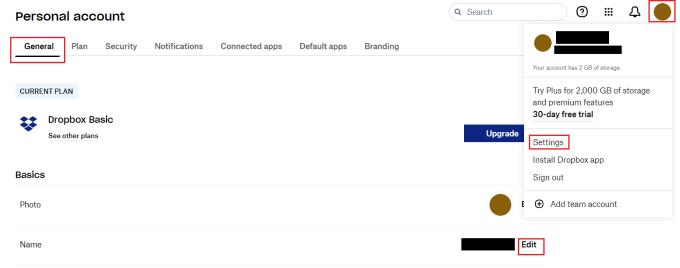
Na privzetem zavihku »Splošne« nastavitve kliknite »Uredi« za drugi vnos na seznamu z oznako »Ime«.
V pojavnem oknu imena spremembe, ki se prikaže, sta dve neoznačeni besedilni polji. V zgornje besedilno polje vnesite ime, ki ga želite, da se prikaže najprej, nato pa drugo ime v spodnjem. Ko končate, kliknite »Spremeni ime«, da uveljavite spremembo.
Nasvet : Na žalost ne morete pustiti nobenega polja praznega.
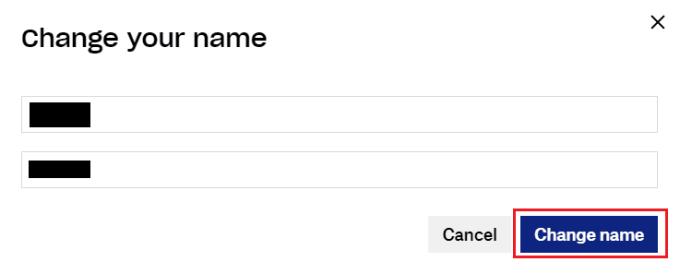
V zgornje besedilno polje vnesite svoje ime, v spodnje polje pa priimek.
Lepo je, če si pravilno poimenovan ali pa lahko kadarkoli uporabiš drugo. Če sledite korakom v tem priročniku, lahko spremenite svoje ime v Dropboxu.
Vam zmanjkuje prostora v Dropboxu? Oglejte si te nasvete, ki vam bodo zagotovili več prostega prostora za shranjevanje.
Če v sistemu Office 365 manjka značka Dropbox, prekinite povezavo računa z računalnikom in ga nato povežite nazaj.
Ste utrujeni od prejemanja e-poštnih sporočil z malo prostora za shranjevanje na Dropbox? Poglejte, kako jih lahko izklopite.
Če želite odpraviti težave s predogledom Dropboxa, se prepričajte, da platforma podpira vrsto datoteke in da datoteka, ki si jo poskušate ogledati, ni zaščitena z geslom.
Če se Dropox.com ne naloži, posodobite brskalnik, počistite predpomnilnik, onemogočite vse razširitve in zaženite nov zavihek brez beleženja zgodovine.
Če Dropbox ne more najti in naložiti novih fotografij iz vašega iPhone-a, se prepričajte, da uporabljate najnovejše različice aplikacije iOS in Dropbox.
Dajte svojemu računu Dropbox dodatno raven varnosti. Oglejte si, kako lahko vklopite zaklepanje z geslom.
Povejte Dropboxu, kako se počutite. Oglejte si, kako lahko pošljete povratne informacije, da se storitev lahko izboljša in ugotovite, kako se počutijo njihove stranke.
Ste se preselili? V tem primeru si oglejte, kako uporabiti drug časovni pas v Dropboxu.
Prilagodite svojo delovno izkušnjo tako, da Dropbox odpre pisarniške aplikacije, ki jih potrebujete, tako, kot jih želite odpreti.
Če e-poštna sporočila o dejavnosti mape Dropbox niso potrebna, sledite spodnjim korakom, da jo onemogočite.
Za delo z drugimi boste morali deliti datoteke. Oglejte si, kako lahko nekoga zaprosite za nalaganje datoteke v Dropbox.
Želite kar najbolje izkoristiti Dropbox? Tukaj lahko dobite glasilo o novih funkcijah, da boste lahko na tekočem.
Nekatera obvestila o prijavi v Dropbox niso potrebna. Tukaj je, kako jih izklopite.
Če ne morete ustvariti povezav v Dropboxu, je morda na vašem računu aktivna prepoved skupne rabe. Počistite predpomnilnik brskalnika in preverite rezultate.
Oglejte si, koliko prostora za shranjevanje imate v računu Dropbox, da vidite, koliko datotek lahko naložite. Evo, kako lahko to storite.
Standardna pisna struktura datumov ima subtilne razlike med kulturami po vsem svetu. Te razlike lahko povzročijo nesporazume, ko
Naučite se, katere možnosti imate, ko ne morete poslati priloge e-pošte, ker je datoteka prevelika.
Ugotovite, kako je nekdo prišel v vaš račun Dropbox, in poglejte, katere naprave in brskalniki imajo dostop do vašega računa.
Ste imeli dovolj Dropboxa? Tukaj je, kako lahko za vedno izbrišete svoj račun.
Kako omogočiti blokator oglasov na vaši napravi z Androidom in kar najbolje izkoristiti možnost motenih oglasov v brskalniku Kiwi.
Če niste prepričani, kaj so prikazi, doseg in angažiranje na Facebooku, berite naprej, da izvedete več. Oglejte si to enostavno razlago.
Ali se sprašujete, kako prenesti datoteke iz sistema Windows na naprave iPhone ali iPad? Ta praktični vodnik vam pomaga pri tem procesu brez težav.
Ko omogočite odstotek baterije na svojem Android telefonu, boste vedeli, koliko baterije je še preostalo. Tukaj je enostaven način, kako to omogočiti.
Sprememba nastavitev glasu za aplikacijo Waze vam omogoča, da slišite drugačen glas, vsakič, ko potrebujete potovati. Tukaj je, kako ga spremeniti.
Izbris zgodovine prenosov Android vam pomaga pridobiti več prostora za shranjevanje med drugimi stvarmi. Tukaj so koraki, ki jih morate sprejeti.
Samsung Galaxy Z Fold 5 je eno najbolj privlačnih naprav svojega časa v letu 2023. Z obsežnim zložljivim zaslonom velikosti 7,6 palca in 6,2-palčnim sprednjim zaslonom, Z Fold 5 ustvarja občutek, da držite in se ukvarjate z prihodnostjo.
Kako konfigurirati nastavitve blokiranja oglasov za Brave na Androidu s pomočjo teh korakov, ki jih lahko izvedete v manj kot minuti. Zavarujte se pred vsiljivimi oglasi z uporabo teh nastavitev blokiranja oglasov v brskalniku Brave za Android.
Pokažemo vam, kako rešiti težavo, kjer so možnosti varčevalnika zaslona v Microsoft Windows 11 sivkaste.
Iščete telefon, ki se lahko zloži? Odkrijte, kaj ponuja najnovejši Samsung Galaxy Z Fold 5 5G.


























